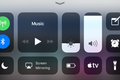10 świetnych funkcji iPhone'a, których powinieneś używać
Opublikowany: 2022-08-19
W iPhonie jest wiele rzeczy do kochania i czasami może to być przytłaczające. Smartfon Apple zawiera tysiące przydatnych funkcji schowanych w miejscach, których możesz nigdy nie odkryć, chyba że ktoś ci o nich powie. Mając to na uwadze, wybraliśmy dziesięć wspaniałych funkcji, z których powinien korzystać każdy właściciel iPhone'a - zarówno nowicjusze, jak i weterani.
Wyciszanie nieznanych rozmówców
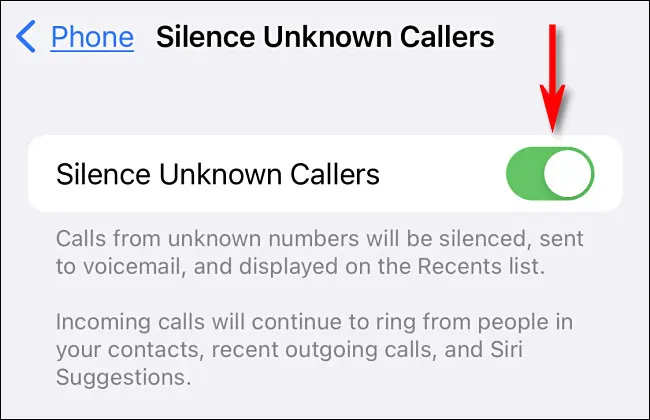
Jeśli masz dość przerw w rozmowach telefonicznych z nieznanych numerów lub spamerów, możesz ich całkowicie wyciszyć. Otwórz Ustawienia, dotknij "Telefon", a następnie przewiń w dół i przełącz przełącznik "Wycisz nieznanych rozmówców" do pozycji włączonej. Gdy ta opcja jest włączona, wszystkie połączenia z numerów, których nie ma na liście kontaktów, będą kierowane bezpośrednio do poczty głosowej bez dzwonienia. Jeśli Twój iPhone jest odblokowany, nadal będziesz widzieć ciche powiadomienia o połączeniach.
POWIĄZANE: Jak wyciszyć nieznanych rozmówców, aby zatrzymać spam Robocall na iPhonie?
Dostosuj swoje centrum sterowania
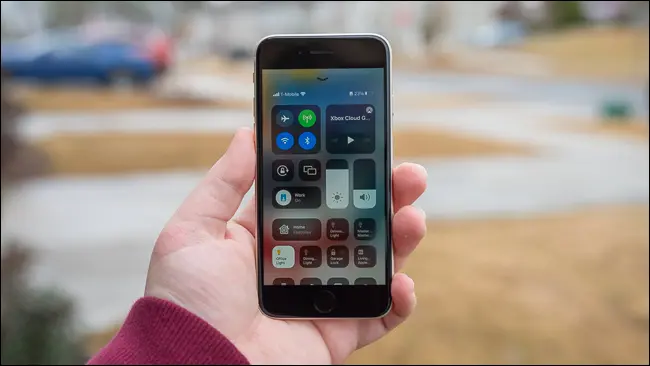
Centrum sterowania umożliwia szybki dostęp do elementów sterujących odtwarzaniem multimediów, głośności systemu, ustawień Wi-Fi, jasności ekranu i nie tylko. (Aby to zobaczyć, przesuń palcem w dół od prawego górnego rogu ekranu na telefonach z Face ID i przesuń w górę od dolnej krawędzi ekranu na iPhone'ach z przyciskami Home).
Control Center zawiera również konfigurowalny zestaw przycisków skrótów, które można zmieniać w zależności od potrzeb. Aby dostosować Centrum sterowania, otwórz Ustawienia i dotknij "Centrum sterowania". Możesz tam dodawać lub usuwać skróty Centrum sterowania do funkcji takich jak latarka, minutnik, kalkulator, tryb niskiego zużycia energii, pilot Apple TV i wiele innych. To bardzo przydatne!
Odzyskaj pokój dzięki „nie przeszkadzać”
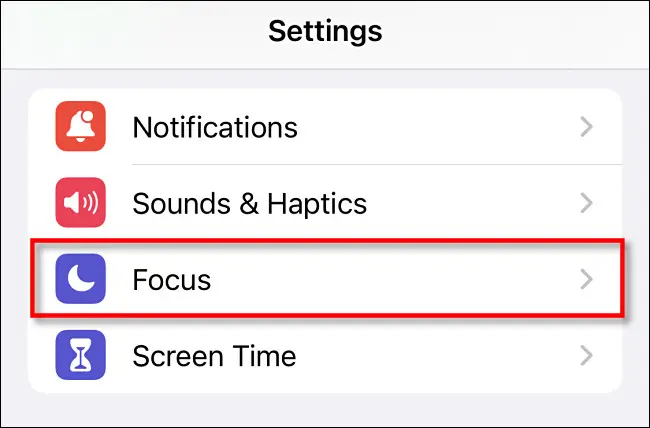
Tryb Nie przeszkadzać (który jest częścią funkcji o nazwie „Skupienie”) to świetny sposób na wyciszenie wszystkich powiadomień, gdy nie chcesz, aby Ci przeszkadzano. Możesz zaplanować automatyczne włączanie i wyłączanie lub po prostu włączać je ręcznie w Ustawienia > Fokus lub podczas korzystania z Centrum sterowania (dotknij ikony sierpa księżyca). Po aktywacji telefon iPhone nie będzie dzwonić ani wibrować przy połączeniach, a nie będziesz słyszeć alertów z żadnych powiadomień. Możesz go szybko wyłączyć w dowolnym momencie za pomocą Centrum sterowania.
POWIĄZANE: Jak skonfigurować ostrość na iPhonie i iPadzie
Udostępniaj zdjęcia i wideo za pomocą AirDrop
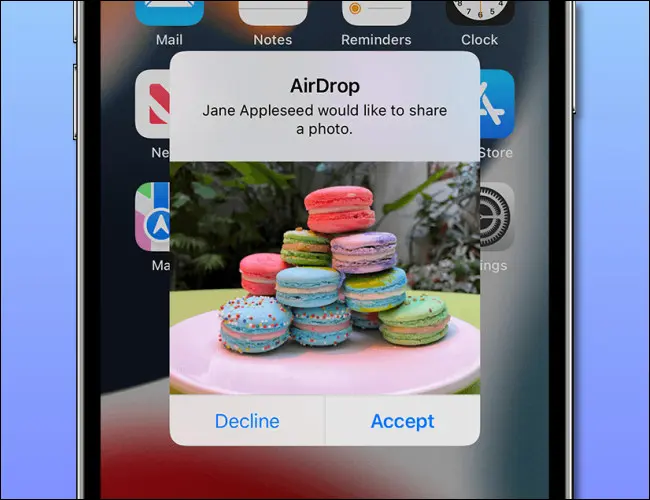
AirDrop umożliwia łatwe udostępnianie zdjęć, filmów i innych plików z iPhone'a innym pobliskim właścicielom urządzeń Apple. Działa lokalnie przez Bluetooth i Wi-Fi, a opcję AirDrop można znaleźć w menu udostępniania.
Aby z niego skorzystać, otwórz arkusz Udostępnij w prawie każdej aplikacji (dotknij kwadratu ze strzałką wychodzącą z niego), a następnie wybierz ikonę AirDrop, która wygląda jak wiązka koncentrycznych kół z wyciętym z niej klinem. Następnie wybierz, komu chcesz udostępnić, a Twoje pliki będą przesyłane bezprzewodowo do drugiego urządzenia. AirDrop musi być poprawnie włączony i skonfigurowany na obu urządzeniach, ale kiedy już to opanujesz, będziesz się zastanawiać, dlaczego kopiowanie plików między urządzeniami nie zawsze było takie proste.
Włącz tryb niskiego zużycia energii
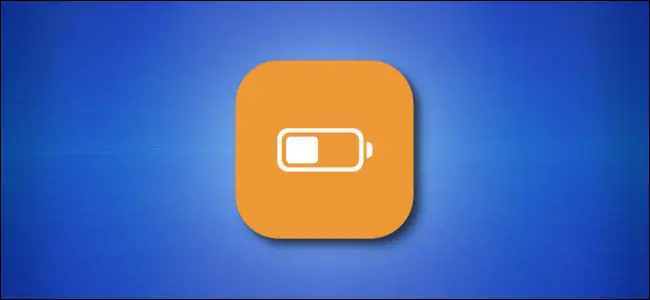
Jeśli bateria się wyczerpie przed końcem dnia, możesz wydłużyć czas pracy baterii, włączając tryb niskiego zużycia energii. Gdy włączony jest tryb niskiego zużycia energii, iPhone wyłączy zadania w tle, zmniejszy jasność ekranu, a ekran iPhone'a będzie ciemniał szybciej, gdy jest bezczynny. Aby go włączyć, otwórz Ustawienia, dotknij "Bateria", a następnie przełącz przełącznik "Tryb niskiego zużycia energii" do pozycji włączonej. Możesz także dodać skrót do Centrum sterowania, który pozwoli Ci szybko przełączać tryb niskiego zużycia energii za pomocą machnięcia i stuknięcia.

POWIĄZANE: Jak korzystać z trybu niskiego zużycia energii na iPhonie (i co dokładnie robi)
Poznaj Siri
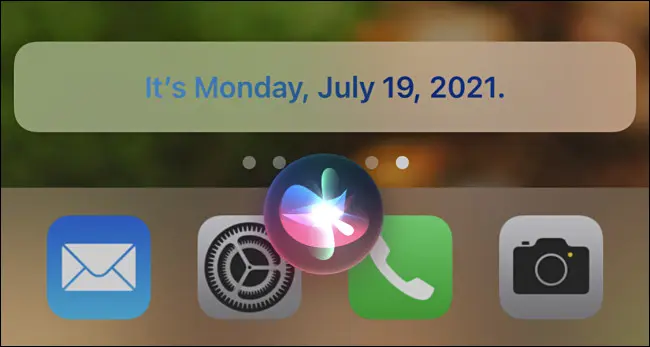
Siri jest Twoim osobistym asystentem na urządzeniach Apple, a jeśli wcześniej z nim nie eksperymentowałeś, możesz być zaskoczony, jak bardzo może być przydatny. Aby użyć Siri, przytrzymaj przycisk boczny (na iPhone'ach z Face ID) lub przycisk Początek (na iPhone'ach z Touch ID) i powiedz głośno, czego potrzebujesz. Możesz też skonfigurować Siri, aby aktywowała się, mówiąc „Hej Siri” w dowolnym momencie.
Siri może wykonywać takie czynności, jak wysyłanie wiadomości, odtwarzanie muzyki, wykonywanie połączeń, ustawianie alarmów lub przypomnień, uruchamianie skrótów i wiele więcej. Możesz także zadawać Siri pytania i uzyskiwać odpowiedzi na wiele tematów. Możesz też dostosować ton głosu i akcent Siri w Ustawieniach.
POWIĄZANE: Jak skonfigurować i używać Siri na iPhonie
Zrób zrzut ekranu
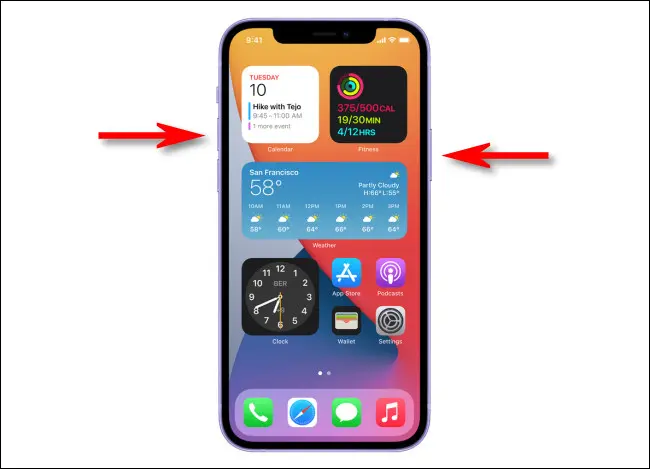
Jeśli chcesz przechwycić obraz dokładnie tego, co widzisz na ekranie swojego iPhone'a, możesz łatwo zrobić zrzut ekranu. Po zrobieniu możesz wyświetlać i udostępniać zrzut ekranu, tak jak każdy inny obraz przechowywany na urządzeniu.
Sposób wykonania zrzutu ekranu zależy od typu posiadanego iPhone'a. Na iPhone'ach z przyciskami Home naciśnij jednocześnie przyciski Home i Sleep. Jeśli Twój iPhone ma funkcję Face ID, naciśnij jednocześnie przycisk boczny i przyciski zwiększania głośności. Twój iPhone przechwyci obraz i zapisze go w bibliotece Zdjęć do późniejszego przeglądania.
Korzystaj z funkcji Family Sharing, aby dzielić się zakupami

Jeśli Twoja rodzina korzysta z urządzeń Apple, możesz skorzystać z funkcji Chmury rodzinnej, aby dzielić się z rodziną zakupionymi aplikacjami, muzyką i filmami. Oznacza to, że osoby z Twojej rodziny nie będą musiały ponownie kupować tych przedmiotów. Każdy członek musi mieć urządzenie Apple i Apple ID, a wszyscy musicie należeć do tej samej grupy rodzinnej. Aby to skonfigurować, otwórz Ustawienia i przejdź do Apple ID > Chmura rodzinna, a następnie postępuj zgodnie z instrukcjami. Po skonfigurowaniu wszyscy członkowie Twojej rodziny będą mieli dostęp do udostępnianych treści w App Store i za pośrednictwem innych aplikacji obsługujących funkcję Family Sharing.
POWIĄZANE: Udostępniaj aplikacje, muzykę i filmy za pomocą Apple Family Sharing na iPhonie / iPadzie
Płać bez kart za pomocą Apple Pay
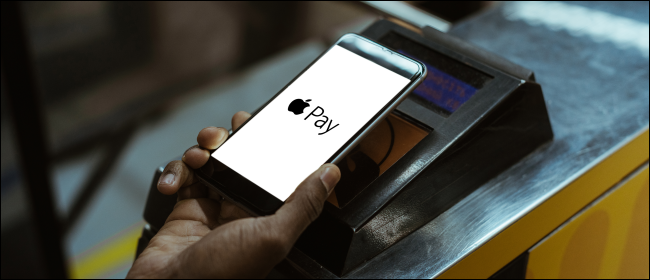
Jeśli wyszedłeś z domu i zapomniałeś karty kredytowej lub debetowej w domu, możesz łatwo kupować rzeczy za pomocą Apple Pay na iPhonie. Możesz także korzystać z Apple Pay w obsługiwanych witrynach internetowych. Aby skonfigurować Apple Pay, otwórz aplikację Wallet i dotknij znaku plus („+”) w rogu, aby dodać kartę kredytową lub debetową, którą musisz mieć pod ręką. Po dodaniu karty możesz korzystać z Apple Pay osobiście, dotykając iPhone'a terminalem płatniczym NFC w sklepie, a następnie potwierdź za pomocą Touch ID lub Face ID.
POWIĄZANE: Jak skonfigurować i korzystać z Apple Pay na iPhonie
Wyłącz powiadomienia w łatwy sposób
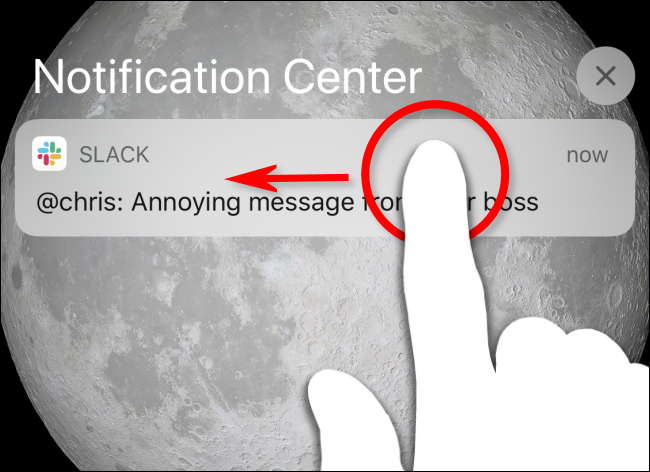
Jednym z najbardziej irytujących aspektów posiadania iPhone'a jest liczba powiadomień, które możesz otrzymywać ze wszystkich rodzajów aplikacji, jeśli na to zezwolisz. Na początku wydają się nieszkodliwe, ale dzięki setkom aplikacji możesz przeszkadzać o każdej porze dnia.
Możesz zarządzać, które aplikacje wysyłają powiadomienia w Ustawienia> Powiadomienia, ale istnieje również łatwy sposób na wyłączenie ich w Centrum powiadomień lub ekranie blokady tak, jak się pojawiają. Aby to zrobić, przesuń palcem w lewo po powiadomieniu i wybierz „Opcje”, a następnie wybierz „Wyłącz” w wyświetlonym menu. Nareszcie pokój! Baw się dobrze, korzystając ze swojego iPhone'a.
POWIĄZANE: Jak szybko wyłączyć irytujące powiadomienia na iPhonie lub iPadzie